小编教你win10怎么设置默认浏览器
- 分类:Win10 教程 回答于: 2018年02月27日 00:00:36
很多人电脑上都安装了至少2款浏览器,这么做的原因五花八门:喜欢新浏览器的界面、新浏览器提供了抢票功能、新浏览器有各种好用的插件等等,在系统中的多款浏览器中,如何把自己喜欢的那款浏览器设置为系统的默认浏览器呢?下面,小编就跟大家说说win10怎么设置默认浏览器
前段时间很多用户都将系统升级成Windows 10了,而windows 10是将Edge设置为默认浏览器,但很多用户还是喜欢用自己习惯的浏览器,又不知道win10怎么设置默认浏览器,别担心,下面小编就来教教大家win10怎么设置默认浏览器。
win10怎么设置默认浏览器图文解说
点击桌面上的“控制面板”
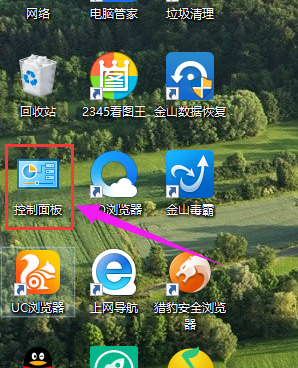
默认浏览器图-1
点击“程序”

默认浏览器图-2
进入程序,再点击“默认程序”

默认浏览器图-3
选择“设置默认程序”

win10图-4
等待加载,,

浏览器图-5
再这里,选择自己想要将其设置为默认的浏览器,就点击它,再点击“将此程序设置为默认值”然后点击“确定”就可以了。

浏览器图-6
以上就是win10设置默认浏览器的操作步骤了。
 有用
26
有用
26


 小白系统
小白系统


 1000
1000 1000
1000 1000
1000 1000
1000 1000
1000 1000
1000 1000
1000 1000
1000 1000
1000 1000
1000猜您喜欢
- 系统之家官网win10纯净版下载地址..2022/08/16
- 跟大家讲讲华硕win10改win7步骤..2021/06/08
- windows10系统怎么重装ie浏览器..2022/08/25
- win10系统重装卡在准备就绪界面怎么办..2022/02/15
- 详解win10系统还原需要多长时间..2021/05/22
- 教你win10系统软件安装不了怎么解决..2021/05/10
相关推荐
- win10用uefi还是legacy2020/08/29
- cpu使用率,小编教你cpu使用率高怎么办..2018/10/15
- win10电脑重装系统步骤2022/08/07
- 手把手教你win10 怎么打开windows更新..2018/11/15
- win10服务_小编教你怎么打开win10服务..2018/01/20
- win10系统无法正常启动怎么办的解决方..2022/02/01

















